camtasia studio画布尺寸、颜色的设置
来源:网络收集 点击: 时间:2024-02-20【导读】:
在用camtasia studio软件制作视频时,视频的背景总是漆黑一片,这样的结果是,某些视觉效果显现不出来。另外,画布的大小也不一定符合我们的要求。下面来看看怎样让画布的背景和尺寸改变一下。工具/原料morecamtasia studio录屏软件视频素材方法/步骤1/8分步阅读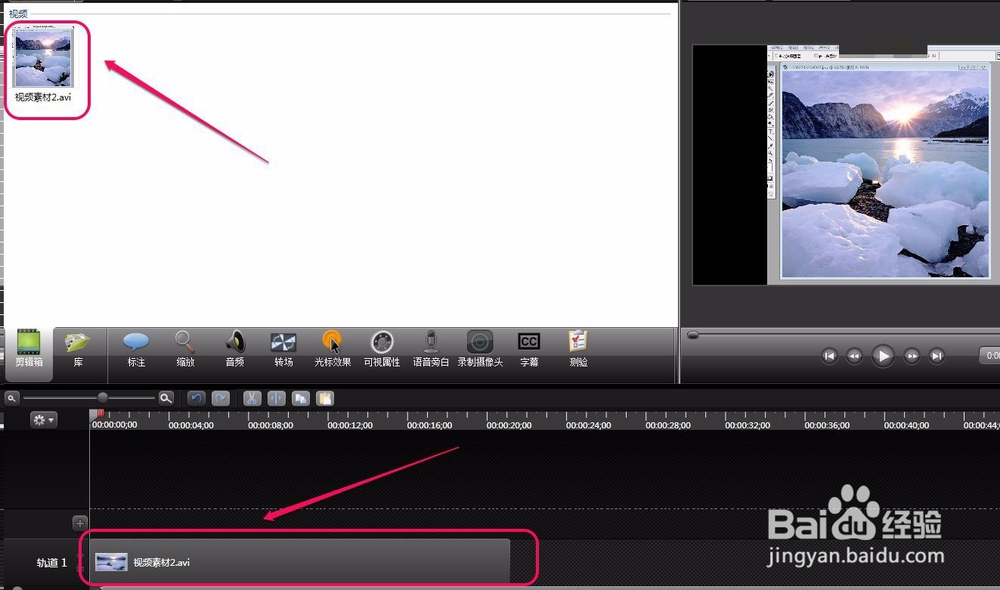 2/8
2/8 3/8
3/8 4/8
4/8 5/8
5/8 6/8
6/8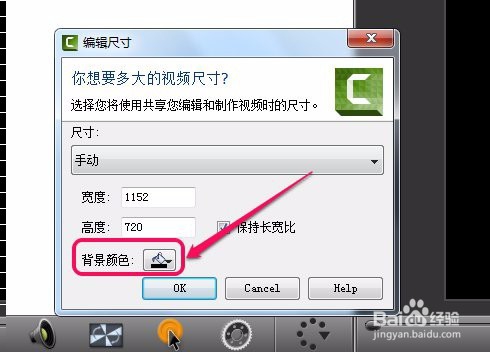 7/8
7/8 8/8
8/8 注意事项
注意事项
首先向软件中导入一个视频素材。
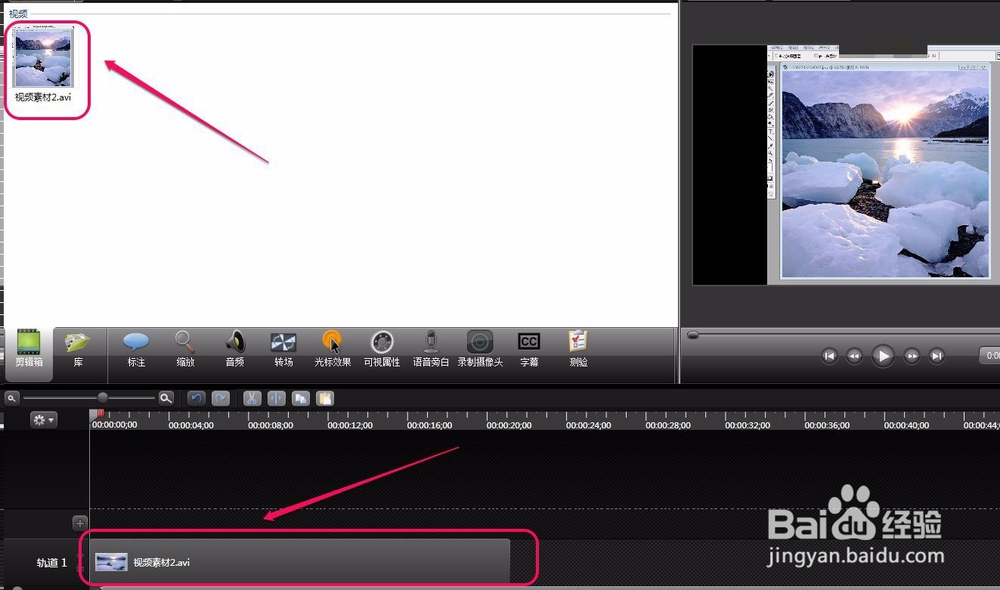 2/8
2/8可以看到,在视频周围红色框里面是黑色的背景。
 3/8
3/8我们在黑色背景上面单击鼠标右键,选择“编辑尺寸”命令。
 4/8
4/8软件弹出了“编辑尺寸”对话框。
 5/8
5/8打开“尺寸”下拉菜单。看到里面有许多预设尺寸,根据需要选择就可以了。
一般保持默认选项“手动”。
 6/8
6/8接下来单击“背景颜色”右侧颜色选项按钮。
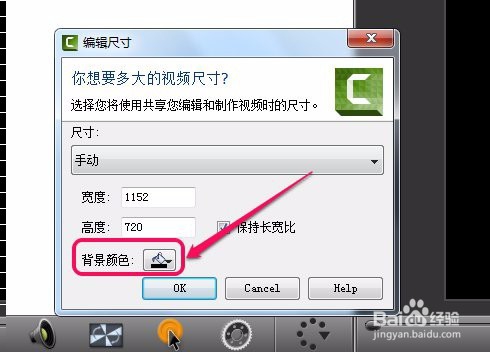 7/8
7/8在颜色框中选择颜色时,软件又实时的颜色信息提示。
 8/8
8/8选择好颜色后,单击“ok”按钮。
这时如果添加视觉效果的话,结果一定非常漂亮。
 注意事项
注意事项画布是视频制作的基础,好的画布可以衬托出视频的绚丽。
CAMTASIA画布背景颜色大小版权声明:
1、本文系转载,版权归原作者所有,旨在传递信息,不代表看本站的观点和立场。
2、本站仅提供信息发布平台,不承担相关法律责任。
3、若侵犯您的版权或隐私,请联系本站管理员删除。
4、文章链接:http://www.1haoku.cn/art_84979.html
上一篇:简笔画——怎么画萤火虫
下一篇:用数字2画胡萝卜的方法
 订阅
订阅